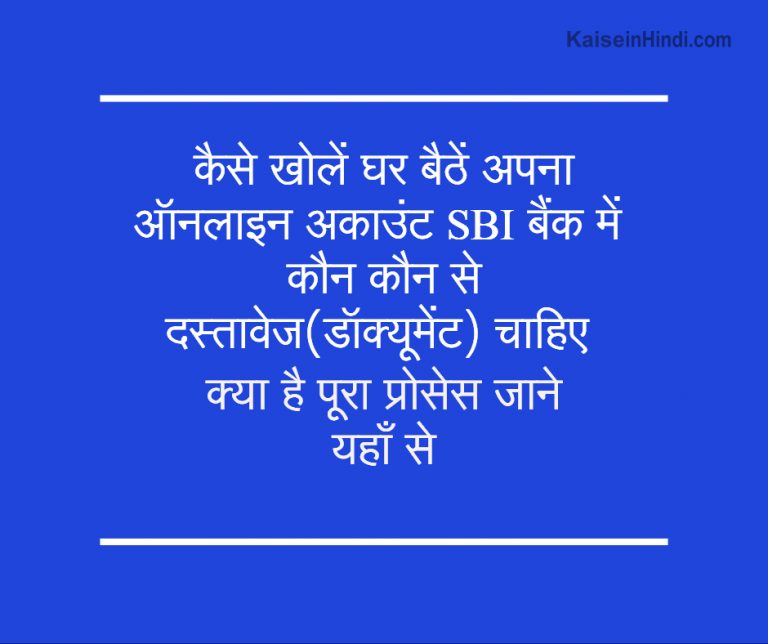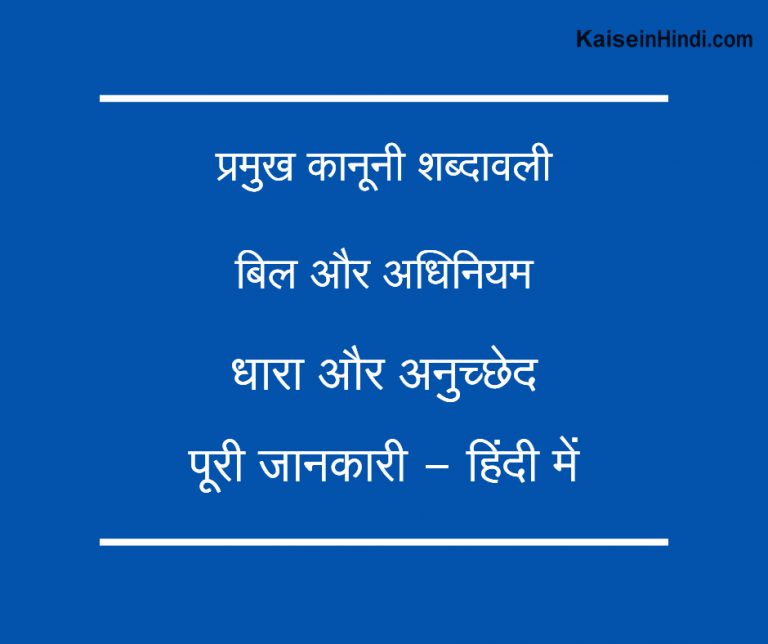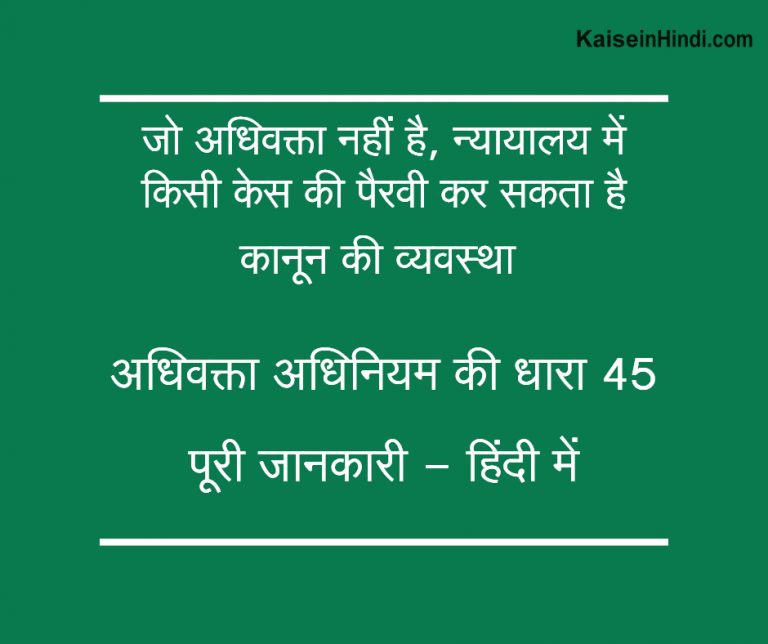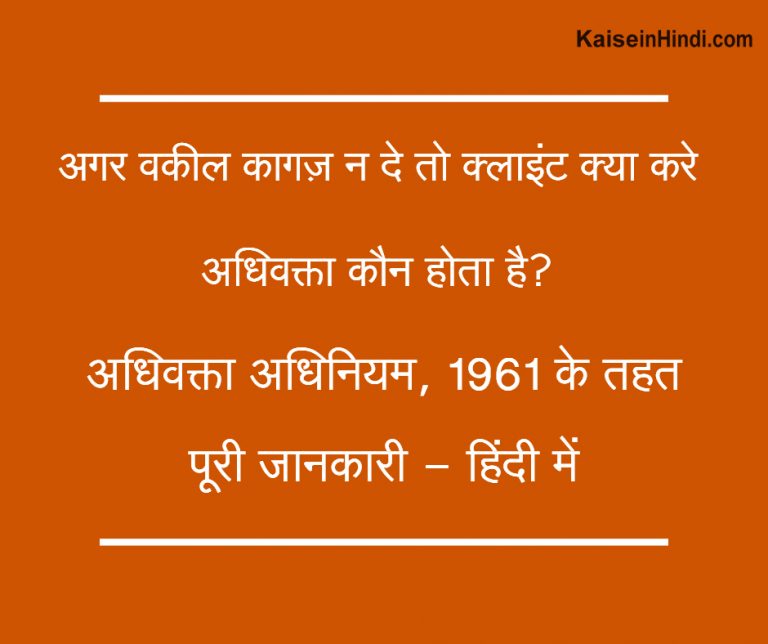वर्तमान युग इंटरनेट और डिजिटल क्रांति का युग है इस युग में कंप्यूटर और लैपटॉप और मोबाइल फोन के बिना कार्य की कल्पना करना भी मुश्किल है। आज हर क्षेत्र में चाहे वह बड़ा क्षेत्र हो या छोटा कंप्यूटर हर क्षेत्र में अनिवार्य है। इसलिए कंप्यूटर और लैपटॉप हमारे जीवन का अभिन्न अंग बन गए हैं। डेस्कटॉप की तुलना में अब लैपटॉप की संख्या तेजी से बढ़ रही है। क्योंकि उन्हें कहीं भी लाने और ले जाने में तकलीफ नहीं होती और आप कहीं भी बैठकर अपना कार्य कर सकते हैं।
समय के साथ-साथ कंप्यूटरों और लैपटॉप की स्पीड और पावर बढ़ती जा रही है आज के समय में बहुत तेजी से कार्य करने वाले लैपटॉप उपलब्ध हैं। लेकिन अधिक समय तक इस्तेमाल करने पर कई बार हमें कंप्यूटर और लैपटॉप की स्पीड कम हो जाने की समस्या का सामना करना पड़ता है जिससे बार-बार हमारे कार्य में बाधा होती है। जैसे कोई जरूरी कार्य करते-करते सिस्टम के सॉफ्टवेयर हैंग हो जाये या फिर फाइलें खुलने में बहुत समय लगाएं तो परेशानी होने लगती है।
इन्हीं परेशानियों से बचने के लिए हम इस लेख में आपको – अपने कंप्यूटर या लैपटॉप की स्पीड कैसे बढ़ाएं इस विषय में जानकारी प्रदान करने जा रहे हैं। हमारे द्वारा बताए गए तरीकों को अपनाकर आप अपने सिस्टम की स्पीड में तेजी ला सकते हैं। –
ये भी पढ़े: कंप्यूटर या लैपटॉप में”विंडो इनस्टॉल कैसे करे ?

ये भी पढ़े:कंप्यूटर और लैपटॉप में फंक्शन कीज का क्या उपयोग होता है
कंप्यूटर स्पीड बढ़ाने के टिप्स एंड ट्रिक्स
आप अपने कंप्यूटर की स्पीड इस प्रकार से बढ़ा सकते है |
1.अवांछनीय Start Up Programs को Disable करना –
जैसे ही आप अपने सिस्टम कंप्यूटर या लैपटॉप का ऑन करते हैं तो ऑन करने के साथ ही बहुत सारी ऐसी एप्स और सॉफ्टवेयर होते हैं जो कि स्वतः ही आपके कंप्यूटर स्टार्ट होने के साथ ही स्टार्ट हो जाती हैं। जबकि ये एप्स या सॉफ्टवेयर हमारे काम भी नहीं आते हैं लेकिन सिस्टम को ऑन करते कि ये एप्स अपने आप ही चालू हो जाते हैं। इन अवांछनीय एप्स के कारण ही हमारे सिस्टम पर लोड बढ़ता है और सिस्टम धीरे-धीरे कार्य करने लगता है या हैंग करने लगता है।
इस समस्या के समाधान के लिए आपको की बोर्ड पर तीन बटन एक साथ दबाने हैं ये तीन बटन है – ऑल्ट कंट्रोल और डिलीट (Alt+Ctrl+Delete)। ये बटन दबाते ही आपके सामने एक टास्क मैनेजर ओपन हो जाएगा और इस टास्क बार में आपको ऊपर की ओर कई ऑप्शन दिखाई देंगे। इनमें एक ऑप्शन होगा Startup का, जैसे ही आप इस पर क्लिक करेंगे आपके सामने वो सभी सॉफ्टवेयर आ जाएंगे जो सिस्टम स्टार्ट होने पर स्वतः ही चालू हो जाते हैं। आप यहीं से इन्हें राइट क्लिक करके Disable कर सकते हैं। यहां आप एंटी वायरस और कुछ जरूरी Microsoft सॉफ्टवेयर जो आपके काम आते हैं को छोड़कर सभी को Disable कर सकते हैं। डिसेबल करने के बाद आपके सिस्टम पर लोड कम पड़ेगा और वह तेजी से कार्य करने लगेगा।
2. सही System Performance को चुनें
इसकी मदद से आप अपने सिस्टम की Performance को थोड़ा सा बेहतर कर सकते हैं। इसके लिए आपको सबसे पहले कंप्यूटर या लैपटॉप के ऑपरेटिंग सिस्टम में जाकर सर्च करना है Control Panel. Control Panel को ओपन करने के बाद आपको कई सारे आइकन देखने को मिलेंगे।
इन आइकन में से आपको System आइकन पर क्लिक करना है। इस पर क्लिक करने के बाद आपको फिर से कई ऑप्शन्स की सूची दिखाई देगी इस सूची में से आपको Advance System Settings पर क्लिक करना है। जैसे ही आप इस पर क्लिक करते हैं आपके सामने एक छोटी विंडो खुल जाएगी। यहां आपको Performance वाले बॉक्स में Settings पर क्लिक करना है। Settings पर क्लिक करने के बाद आपको कई ऑप्शन देखने को मिलेंगे। जिसमें से आपको Adjust for the Best Appearance ऑप्शन को सिलेक्ट कर लेना है। इसे सिलेक्ट करने के बाद आपको Apply पर क्लिक करना है और OK बटन दबा देना है।
(Control panel > system >advanced system settings > settings > adjust for best performance)
इस ट्रिक की सहायता से भी आप अपने सिस्टम की स्पीड को बढ़ा सकते हैं।
3. टेम्प फाइल्स को डिलीट करना
आपके सिस्टम में बहुत सी ऐसी फाइल्स जमा होती रहती हैं जो किसी भी काम की नहीं होती है। इन फाइल्स का निर्माण स्वयं ही होता रहता है और ये फाइल्स आपके सिस्टम की RAM पर अतिरिक्त भार डालती है जिसकी वजह से आपके सिस्टम की गति धीमी हो जाती है। इसलिए समय-समय पर इन अवांछित फाइल्स को डिलीट करना जरूरी होता है।
इसके लिए आपको सबसे पहले अपने सिस्टम पर Window और R बटन (Window+R) एक साथ दबाना है। इसके बाद इसके सर्च बार में आपको टाइप करना है %temp% और इसके बाद OK पर क्लिक करना होता है या Enter बटन दबा देना है। जैसे ही आप Enter बटन दबाएंगे आपके सामने कई सारे फोल्डर और फाइल्स की लिस्ट खुल जाएगी। आपको (Ctrl+A) करके सभी फाइल्स को सिलेक्ट कर डिलीट कर देना है।
इसके बाद आपको फिर से (Window+R) दबाकर सर्च बार में सिर्फ temp टाइप करना है और Enter दबा देना है। इस बार भी आपके सामने फाइल्स और फोल्डर की लिस्ट खुल जाएगी और आपको इन सभी को एक साथ सिलेक्ट करके डिलीट कर देना है।
तीसरी बार फिर से आपको (Window+R) दबाकर सर्च बार में prefetch टाइप करना है और Enter बटन दबा देना है। इसके बाद आपसे पूछा जाएगा कि You don’t currently have permission to access this folder इसमें आपको Continue के ऑप्शन पर क्लिक करना है। जैसे ही आप Continue पर क्लिक करेंगे आपको फिर से कई फाइल्स और फोल्डर्स दिखाई देंगे आप इनको सिलेक्ट कर डिलीट कर देंगे।
4. Defragment and Drives ऑप्टिमाइज़ करना
यह भी एक बहुत अच्छा तरीका है अपने सिस्टम की स्पीड को बेहतर करने का और उसकी कार्यक्षमता को बढ़ाने का। इसके लिए आपको सबसे पहले Window बटन के सर्च बार में जाकर Defragment and Optimize Drive सर्च करना है। इसके बाद आपको Defragment and Optimize Drive पर क्लिक कर इसे ओपन कर लेना है।
इसे ओपन करने के बाद आपको आपके सिस्टम की Drives की लिस्ट जैसे कि – Drive C, Drive D आदि दिखाई देंगी। इनमें से आपको C Drive सिलेक्ट करनी है और इसके बाद नीचे दिए गए Optimize बटन पर क्लिक करना है। ऑप्टिमाइज पर क्लिक करने के बाद आप देखेंगे कि आपका ड्राइव Optimize हो रही है। तो इस तरीक की मदद से भी आप अपने सिस्टम को ऑप्टिमाइज कर सकते हैं।
5.Disk Clean Up करना
आपके कंप्यूटर या लैपटॉप में बहुत सी ऐसी फाइलें होती हैं जिनका आप कोई भी उपयोग नहीं करते। इसके लिए आपको डिस्क क्लीन अप की सहायता लेनी होगी। इसके लिए आपको माय कंप्यूटर में जाकर C Drive पर राइट क्लिक करना है और Properties पर क्लिक कर Properties ओपन कर लेनी है।
यहां आपको Disk Clean Up अप का एक ऑप्शन देखने को मिलता है। आपको इस ऑप्शन पर क्लिक कर देना है और इससे आपकी डिस्क की सफाई शुरू हो जाएगी, इसमें थोड़ा समय लगेगा। इसके पूरा हो जाने के बाद आपको Clean Up System Files पर क्लिक कर देना है। इससे आपके काम नहीं आने वाली सारी बेकार की फाइल्स स्वतः डिलीट हो जाएगी।
इन सभी पांच प्रोसेस को पूरा करने के बाद आपको अपने सिस्टम को रिस्टार्ट कर देना है। रिस्टार्ट करने के बाद आप देखेंगे कि आपका सिस्टम अब बेहतर कार्य करने लगा है।
इस लेख में हमने आपको कंप्यूटर और लैपटॉप की स्पीड बढ़ाने और उसकी कार्य क्षमता को सुधारने के विषय में जानकारी उपलब्ध करायी है। यदि इस बारे में आपको कोई संदेह है या आप हमें कोई सुझाव देना चाहते हैं तो आप अपने सभी विचार कमेंट बॉक्स के द्वारा हम तक भेज सकते हैं। हम सदैव आपके सुझावों का इंतजार करते हैं।